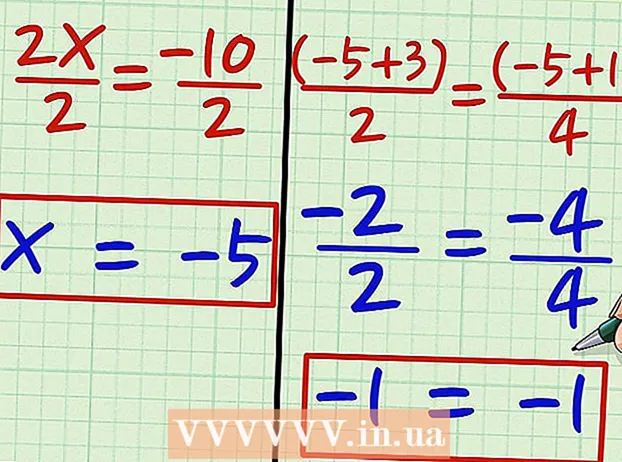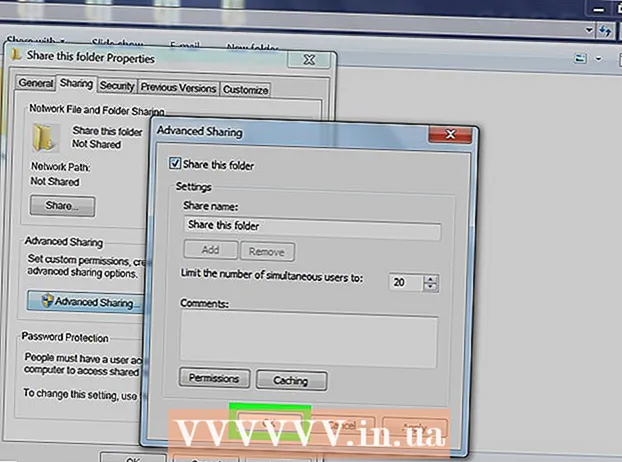Forfatter:
Peter Berry
Opprettelsesdato:
13 Juli 2021
Oppdater Dato:
1 Juli 2024

Innhold
I denne artikkelen lærer wikiHow deg hvordan du oppretter et LAN (Local Area Network), slik at datamaskiner og tilkoblede enheter kan chatte og få tilgang til internett.
Fremgangsmåte
Del 1 av 3: Identifiser nettverket du trenger
Telle antall datamaskiner du skal koble til. Når du installerer et LAN, må du vite antall datamaskiner som er koblet til nettverket via Ethernet. Dette vil bestemme antall porter som trengs.
- Hvis antall datamaskiner som må kobles til, er 4 eller mindre, er det bare å bruke en ruter. Hvis du har mer enn 4 maskiner, trenger du en bryter for å utvide antall tilgjengelige porter på ruteren.

Bestem om du vil opprette et trådløst nettverk eller ikke. Hvis du vil at enheten skal koble til trådløst, trenger du en ruter som kan kringkaste trådløse nettverk. De fleste rutere på markedet har denne muligheten.- Bryteren tillater ikke tilkobling av trådløse enheter, kan bare brukes i kablet LAN eller utvider antall porter som er tilgjengelige på ruteren.

Bestem om enhetene i nettverket har tilgang til internett. Hvis du vil at alle de tilkoblede enhetene skal ha tilgang til internett, trenger du en ruter for å håndtere tilkoblingen. Hvis ingen nettverkstilkobling er nødvendig, bruker du bare en bryter.
Beregn avstanden mellom kablede enheter. Dette er ikke noe problem i hjemmene, men nettverkskabelen kan ikke være lengre enn 100 m. Hvis du vil koble til en ledning som er lengre enn 100 m, må du bruke en bryter som mellomledd.
Tenk på fremtidige behov. Hvis du allerede bruker hele porten, bør du vurdere å utvide porten slik at du kan koble til flere enheter i fremtiden. annonse
Del 2 av 3: Grunnleggende LAN-oppsett
Forbered maskinvareenhetene. For å opprette et LAN, trenger du en ruter eller bryter som fungerer som navet i nettverket. Disse enhetene dirigerer informasjonen til de aktuelle datamaskinene.
- Ruter vil automatisk tildele IP-adresser til hver enhet i nettverket. Dette er nødvendig hvis du vil dele internettforbindelsen din med tilkoblede enheter. Det anbefales at du setter opp nettverket med ruteren din, selv om du ikke har tenkt å dele internettforbindelsen.
- Brytere er den enklere versjonen av ruteren. Det gjør at tilkoblede enheter kan kommunisere med hverandre, men tildeler ikke IP-adresser automatisk og deler ikke en internettforbindelse. Bryteren er best egnet når den brukes til å utvide antall tilgjengelige LAN-porter i nettverket, da den kan kobles til en ruter.
Sett opp ruteren. Du trenger ikke komplisert oppsett på et grunnleggende LAN. Bare koble til strømmen, nær modemet hvis du vil dele internettforbindelse.
Koble modemet til ruteren (om nødvendig). Hvis du planlegger å dele internettforbindelsen din via modem, kobler du modemet til WAN / INTERNET-porten på ruteren. Denne porten har vanligvis en annen farge enn de andre portene.
Koble bryteren til ruteren (om nødvendig). Hvis du bruker en bryter for å utvide porten på ruteren din, må du koble en Ethernet-kabel til en hvilken som helst LAN-port på ruteren og bytte. Slik utvider du nettverket til alle LAN-porter på bryteren.
Koble datamaskinen til LAN-porten. Bruk en Ethernet-kabel til å koble hver datamaskin til LAN-porten på ruteren eller bryteren. Du trenger ikke å bry deg om rekkefølgen portene er koblet til.
- Ethernet-kabler kan ikke overføre data riktig hvis lengden er mer enn 100 m.
Sett opp en datamaskin som en DHCP-server hvis du bruker bryteren. Hvis du bare bruker bryteren som et nettverkshub, kan du sette opp en datamaskin som en DHCP-server (Dynamic Host Configuration Protocol) slik at alle datamaskiner i nettverket enkelt kan motta adresser. IP.
- Du kan raskt opprette en DHCP-server på datamaskinen din ved å installere verktøyet for mellomvare.
- Resten av datamaskinene i nettverket mottar automatisk en IP-adresse når serveren kjører, så lenge den er konfigurert som sådan.
Test nettverket på hver datamaskin. Etter at datamaskiner har mottatt IP-adresser, kan datamaskinene snakke med hverandre over nettverket. Hvis du bruker ruteren til å dele internett, kan hver datamaskin få tilgang til internett.
Sett opp skriver- og fildeling. Etter å ha konfigurert nettverket, kan du ikke se dataene på andre datamaskiner med mindre disse maskinene har fildeling aktivert. Du kan konfigurere deling av filer, mapper, stasjoner og skrivere med enheter i nettverket, slik at alle i nettverket eller bare bestemte brukere har tilgang til dataene. annonse
Del 3 av 3: Sette opp et trådløst nettverk
Sett opp ruteren. Når du konfigurerer den trådløse nettverksruteren din, er det noen ting du må huske på:
- For enkel feilsøking er det en god ide å plassere ruteren i nærheten av modemet.
- Det anbefales at du plasserer ruteren på et sentralt sted for å maksimere dekningen.
- Du må koble en datamaskin til ruteren via en Ethernet-kabel under installasjonsprosessen.
Koble datamaskinen til en av LAN-portene på ruteren. Du vil bruke datamaskinens nettleser til å konfigurere ruterenes trådløse nettverk.
Åpne en nettleser på datamaskinen din. Du kan bruke hvilken som helst nettleser.
Skriv inn IP-adressen til ruteren. Du kan se den trykte IP-adressen nederst på ruteren, eller i den medfølgende dokumentasjonen. Hvis du ikke finner den, kan du prøve følgende:
- Windows - høyreklikk på Nettverk-knappen i systemstatusfeltet → klikk Åpne nettverks- og delingssenter → klikk på Ethernet-lenken → klikk på Detaljer → Finn delen Standardgateway for å se IP-adressen til ruteren din.
- Mac - klikk Apple-menyen og velg Systemvalg → klikk Nettverk → klikk Ethernet-tilkobling → se etter ruterdelen for å vise IP-adressen.
Logg deg på en administratorkonto. Du må logge på ruterkontoen din. Standard påloggingsinformasjon avhenger av produktmodellen du bruker, men brukernavnet er vanligvis "admin" og passordet er "admin", "passord" eller blir tomt.
- Du kan slå opp modemtypen din på https://portforward.com/router-password/ for å finne standard påloggingsinformasjon.
Åpne varen Trådløst (Trådløs) i ruterinnstillingene. Plasseringen og terminologien til denne delen vil variere for hver ruter.
Endre nettverksnavnet i feltet SSID eller "Nettverksnavn". Dette er navnet som vises i listen over tilgjengelige nettverk.
Velg en sikkerhetsstandard WPA2-Personal. Dette er den beste sikkerhetsstandarden på rutere. Unngå å bruke WPA og WEP med mindre du må koble til eldre, inkompatible enheter.
Lag sterke passord. Dette er passordet som brukes til å koble til nettverket. Dette feltet kan hete "Pre-Shared Key".
Ikke glem å aktivere det trådløse nettverket. Avhengig av ruteren du bruker, kan det hende du må merke av i ruten eller klikke på en knapp øverst på Trådløs-menyen for å aktivere det trådløse nettverket.
Klikk på knappen Lagre (Lagre) eller Søke om (Søke om). Dette er operasjonen for å lagre endringer på ruteren.
Vent til ruteren starter på nytt. Du må vente noen minutter på at ruteren skal starte på nytt og opprette nettverk.
Koble den trådløse enheten til det trådløse nettverket. Når du har et nettverk, vil du se nettverksnavnet vises i listen over tilgjengelige nettverk på de trådløse enhetene innen rekkevidde. Når du kobler til nettverket, blir brukerne bedt om å oppgi passordet du nettopp har angitt.
- Datamaskinen som er koblet til ruteren via Ethernet trenger ikke å skrive inn passordet.